Si vous souhaitez flouter des visages dans Windows Movie Maker, ce guide vous guidera pas à pas tout au long du processus. Que vous montiez une vidéo à des fins de confidentialité ou professionnelles, masquer des visages est une compétence essentielle. Dans cet article, nous verrons comment flouter les visages à l'aide de Windows Movie Maker et comparerons également cette méthode avec les fonctionnalités de floutage des visages de Filmora, vous aidant à choisir la meilleure option pour vos besoins de montage vidéo.
Dans cet article
Partie 1. Comment flouter les visages dans Windows Movie Maker
Windows Movie Maker était un logiciel de montage vidéo populaire qui était inclus dans la suite Windows Essentials, offrant une interface facile à utiliser pour les tâches de montage vidéo de base. Sorti au début des années 2000, il permettait aux utilisateurs de créer et de modifier des vidéos avec des fonctionnalités telles que des transitions, des effets et des superpositions de texte. Cependant, Microsoft a officiellement arrêté Windows Movie Maker en janvier 2017, le support du logiciel prenant fin peu de temps après.
Malgré son arrêt, de nombreux utilisateurs s'en servent encore pour des projets vidéo simples en raison de sa conception intuitive et de ses fonctionnalités légères. Dans cette section, nous vous montrerons comment flouter les visages dans Windows Movie Maker, une fonctionnalité utile pour protéger la confidentialité de vos vidéos.
Étapes pour flouter les visages dans Windows Movie Maker
- Ouvrez Windows Movie Maker, cliquez sur Ajouter des vidéos et des photos, et téléchargez les vidéos que vous souhaitez modifier.
- Pour censurer la partie spécifique de la vidéo, cliquez sur Ajouter une légende.
- Tapez la même lettre plusieurs fois et changez sa couleur en noir.
- Choisissez une bordure épaisse et changez le contour de la couleur en noir.
- Changez le style de la police en Windings ou Webdings.
- Faites-la équarrir et placez-la sur le visage de la personne que vous souhaitez flouter.
- Copiez-la et collez-la si vous devez flouter plus de visages.
- Prévisualisez la vidéo et effectuez les ajustements si nécessaire. nécessaire.
Pour rendre le processus encore plus clair, nous avons préparé un didacticiel vidéo étape par étape qui vous guidera dans le floutage des visages dans Windows Movie Maker. Regardez-le ci-dessous !
Partie 2. Wondershare Filmora : la meilleure alternative à Windows Movie Maker pour flouter les visages
Si vous recherchez une alternative plus avancée et plus conviviale à Windows Movie Maker pour flouter les visages dans les vidéos, Filmora est une excellente option à considérer. Bien que Windows Movie Maker soit limité dans ses capacités de floutage des visages, Filmora propose des outils plus puissants et plus précis pour vous aider à flouter facilement les visages et à protéger la confidentialité de vos vidéos.
Dans cette section, nous allons découvrir comment Filmora améliore le processus de floutage des visages, offrant une expérience plus fluide et plus efficace par rapport à Windows Movie Maker.
3 méthodes pour flouter les visages avec Filmora
Il existe trois méthodes principales et simples pour flouter les visages dans les vidéos à l'aide d'une version de bureau. Ces méthodes incluent l'utilisation de la mosaïque de visages IA, de l'effet de face-à-face et du suivi de mouvement. Dans cette section, vous découvrirez comment flouter les visages dans les vidéos en utilisant les deux méthodes.
Comment flouter les visages à l'aide de la fonction Mosaïque IA
La mosaïque de visages IA est une nouvelle fonctionnalité disponible dans la version 14 de Filmora et les versions ultérieures. Elle permet aux utilisateurs d'appliquer rapidement des revêtements en mosaïque aux personnes sensibles qui ne doivent pas apparaître à l'écran, en particulier dans les scènes avec plusieurs personnes. Examinons les étapes à suivre pour utiliser cette fonctionnalité.
Étape 1 : Lancez Filmora sur votre PC et accédez à "Plus" ou sélectionnez les trois points à la fin des options d'édition.
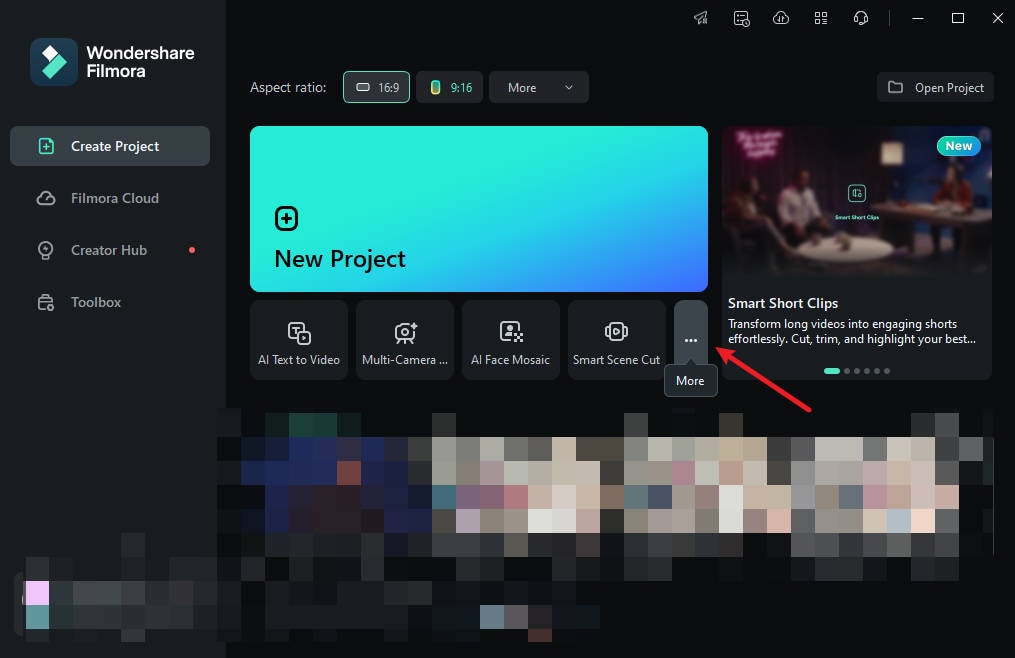
Étape 2 : cliquez sur "Mosaïque de visages IA". Ensuite, importez vos médias pour les éditer.
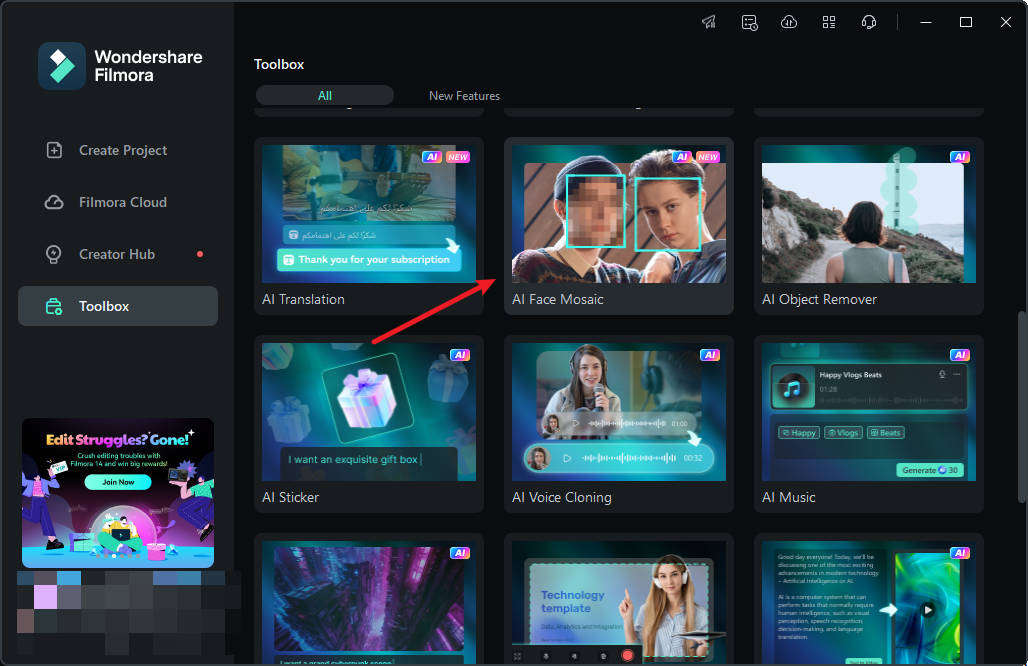
Étape 3 : Filmora analysera automatiquement la vidéo pour appliquer l'effet de flou aux visages tout au long de la séquence. Une fois l'analyse effectuée, chaque visage aura l'effet mosaïque.
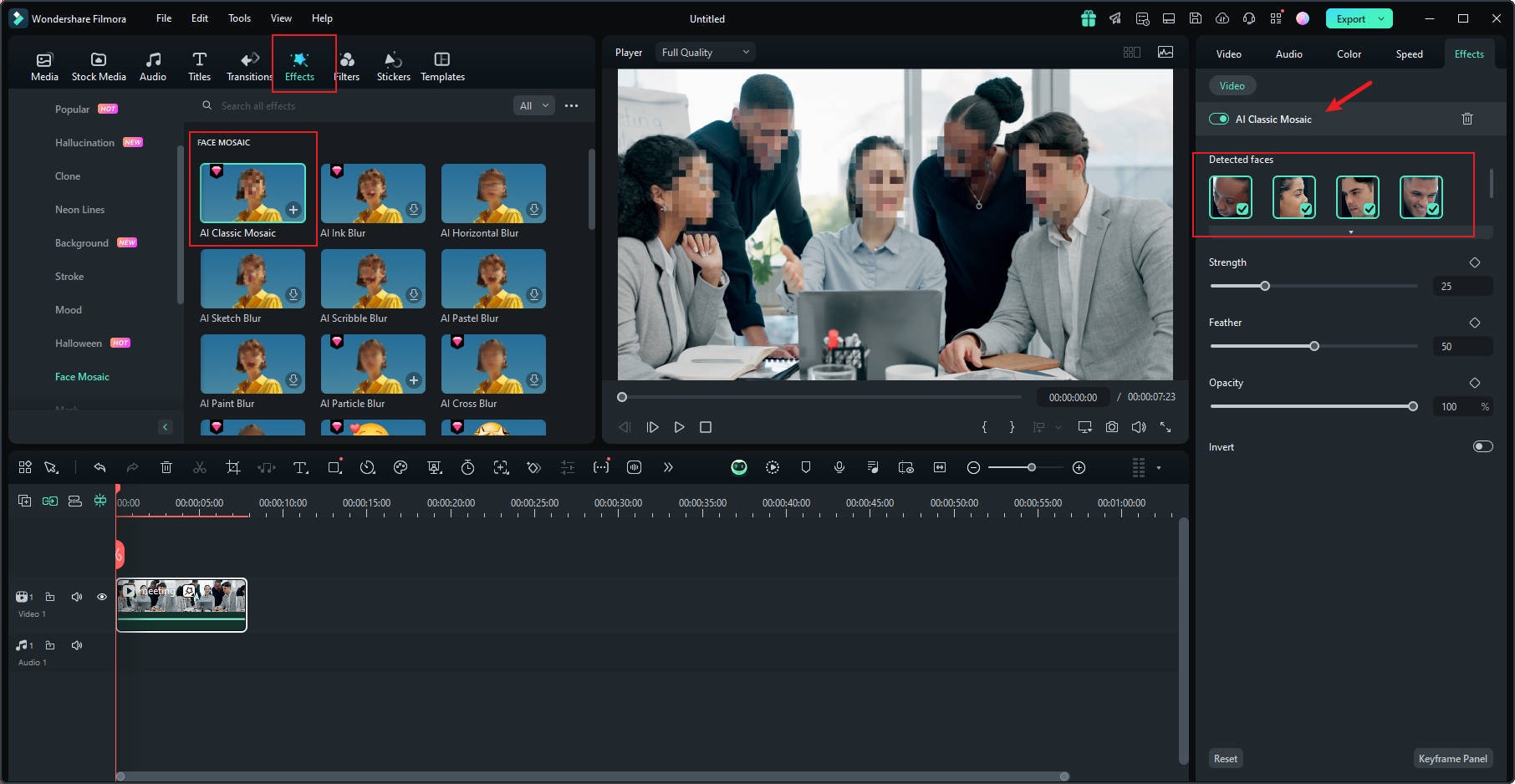
Étape 4 : Pour choisir un visage pour supprimer l'effet mosaïque, désélectionnez-le dans le panneau de droite.
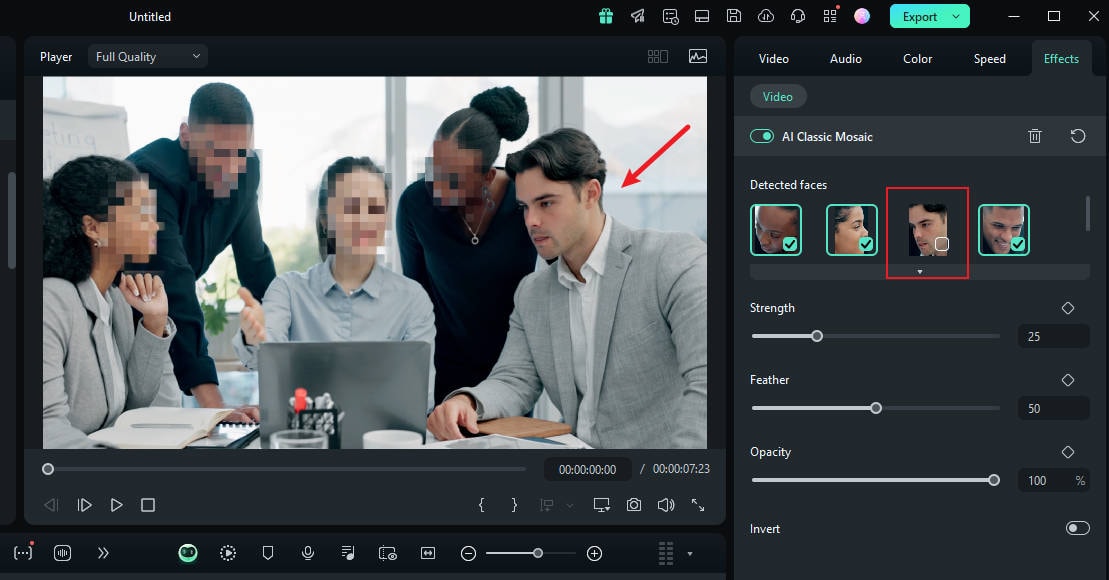
Étape 5 : Vous pouvez également utiliser le correcteur pour ajuster la force, plume et opacité du flou.
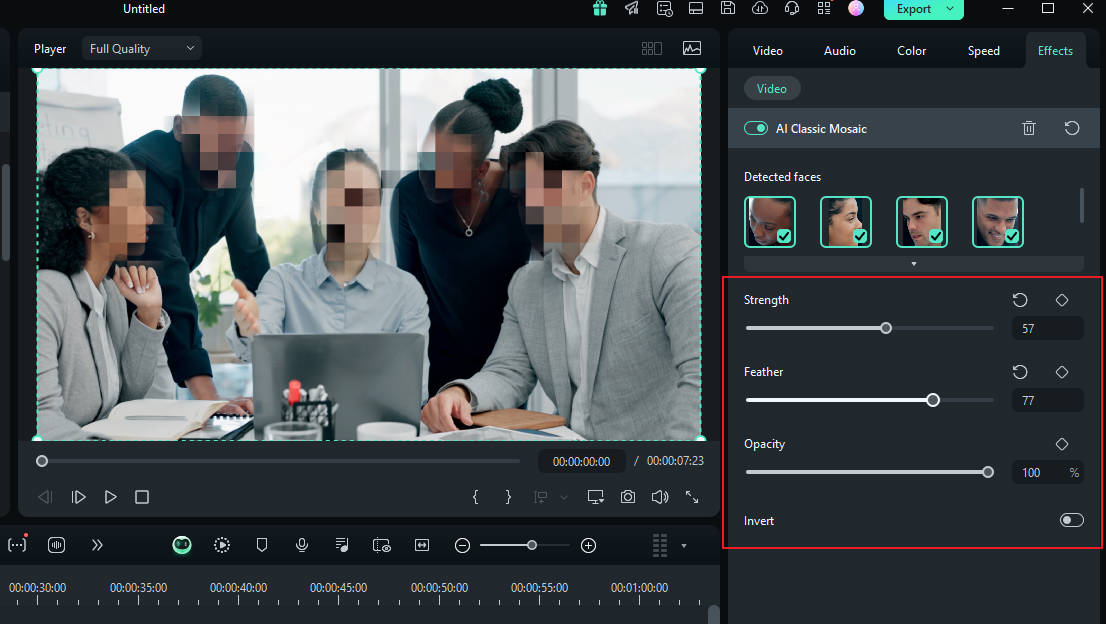
Étape 6 : Vous pouvez également inverser la mosaïque en cliquant sur "Inverser". Cela permet à tout le reste, à l'exception des visages, d'avoir l'effet mosaïque.
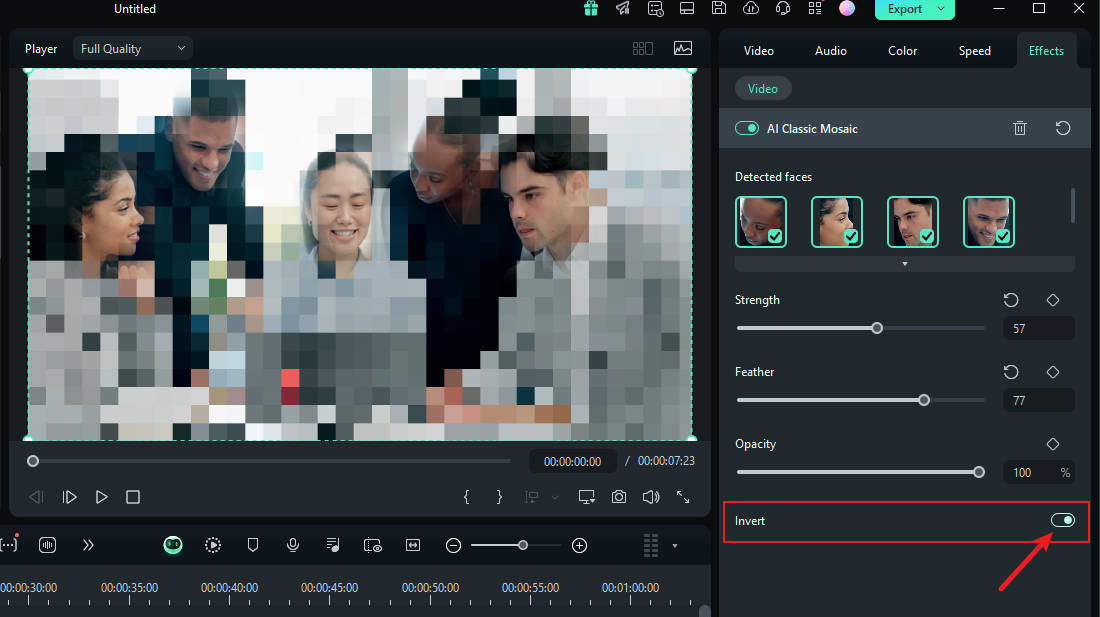
Et c'est tout ! Une fois que vous avez terminé, prévisualisez votre vidéo et exportez-la.
Comment flouter les visages à l'aide de l'effet Face-off
Un autre moyen rapide et facile de flouter les visages dans Filmora consiste à utiliser les effets de la suite de montage. Il vous suffit de sélectionner l'effet de flou du visage pour ajouter une mosaïque au visage d'une personne. Voici comment flouter le visage de quelqu'un dans une vidéo à l'aide de Face-off :
Étape 1 : Lancez Filmora sur votre PC et cliquez sur "Nouveau projet".
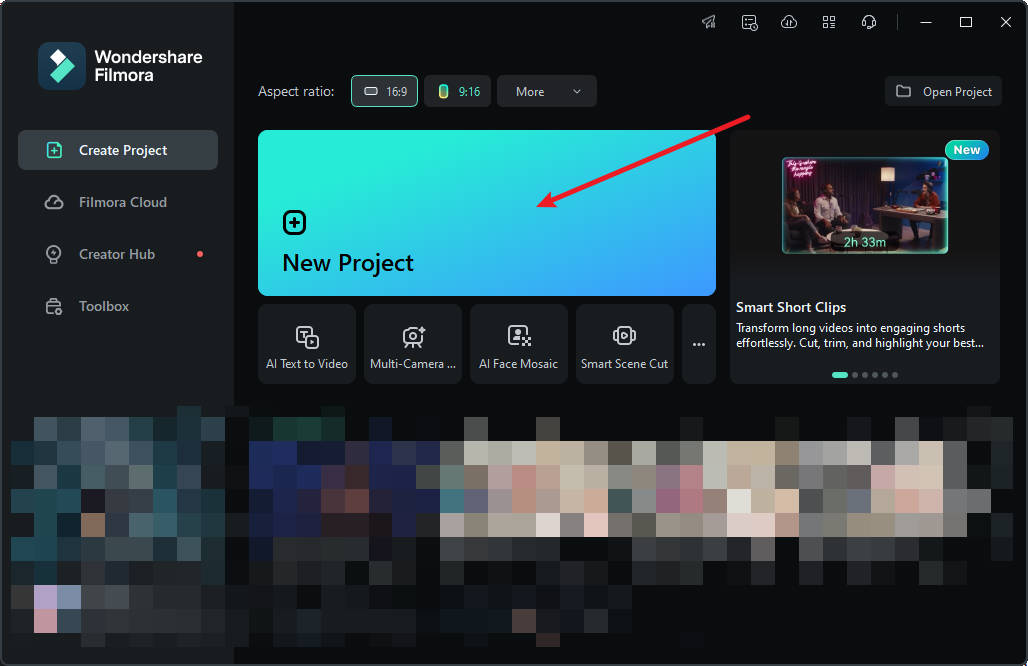
Étape 2 : Pour importer votre média, faites-le glisser et déposez-le dans la suite de montage ou cliquez sur "Importer".
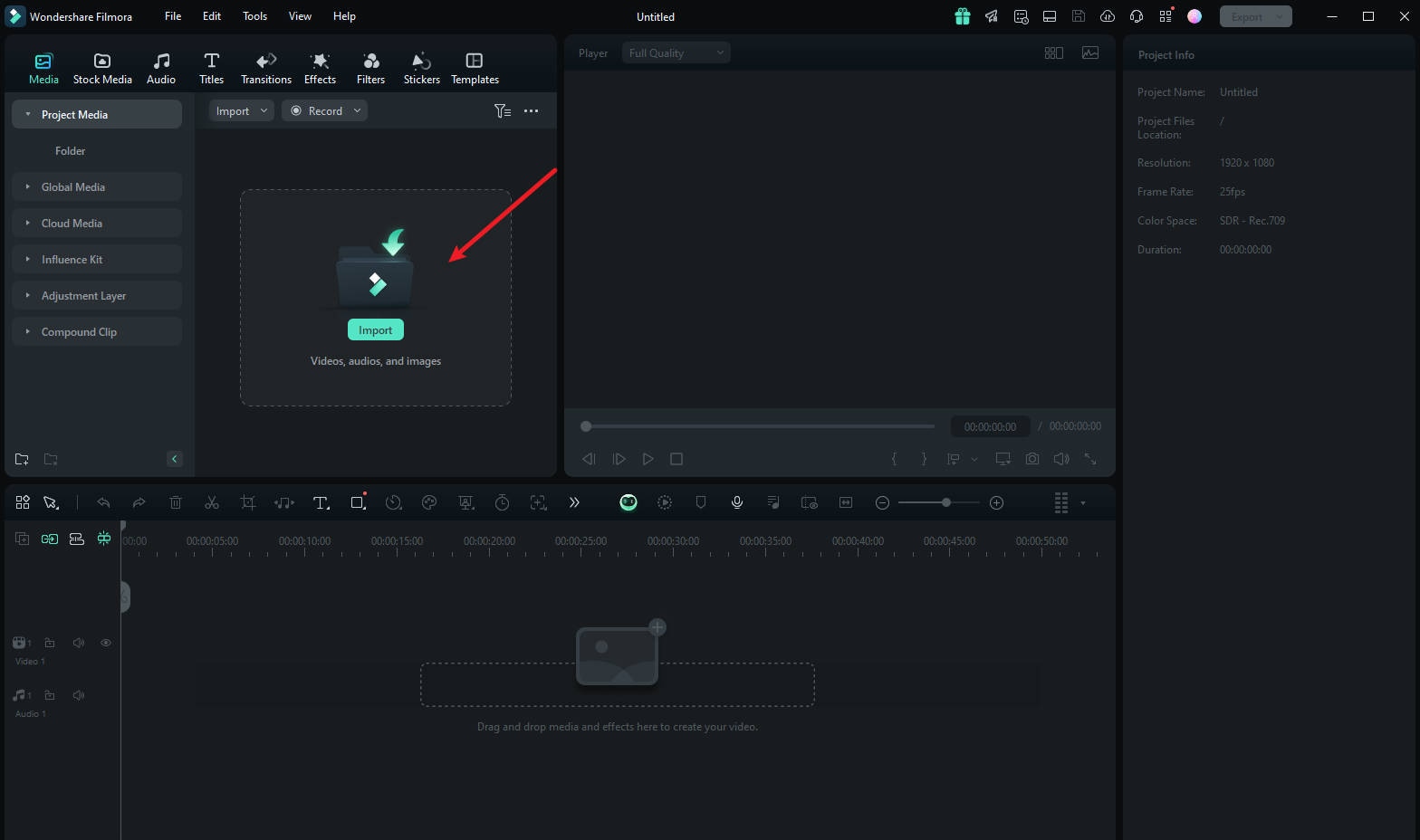
Étape 3 : appuyez sur "Effets" dans le menu principal en haut de la suite.
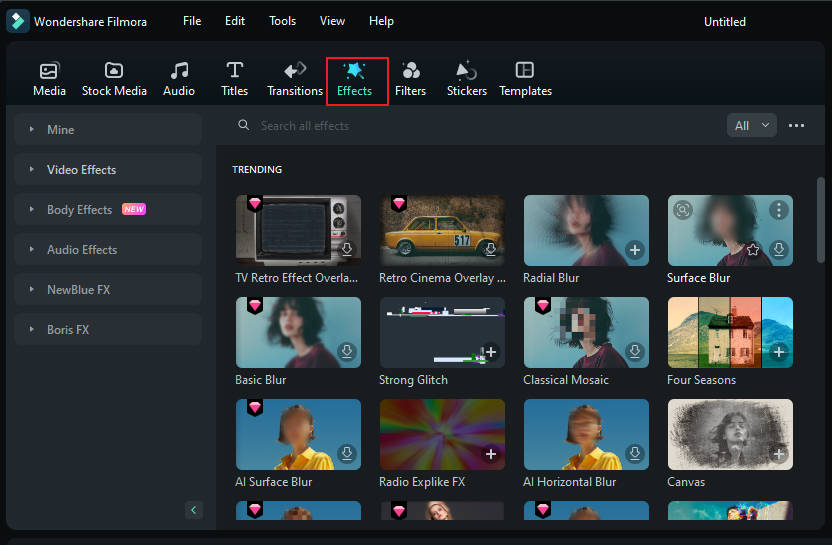
Étape 4 : si vous ne voyez pas l'effet Face-off sur la première page d'effets, recherchez "Face-off" dans la barre de recherche.
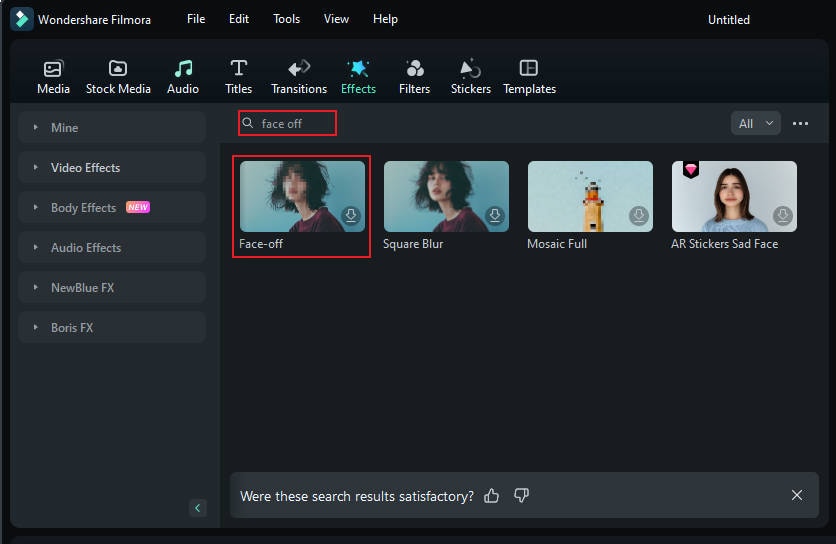
Étape 5 : cliquez sur l'"Effet de face-à-face" pour le télécharger. Ensuite, faites-le glisser et déposez-le sur votre support dans la timeline. Ensuite, prévisualisez la vidéo pour vous assurer que le flou est au bon endroit tout au long de celle-ci et exportez-la.
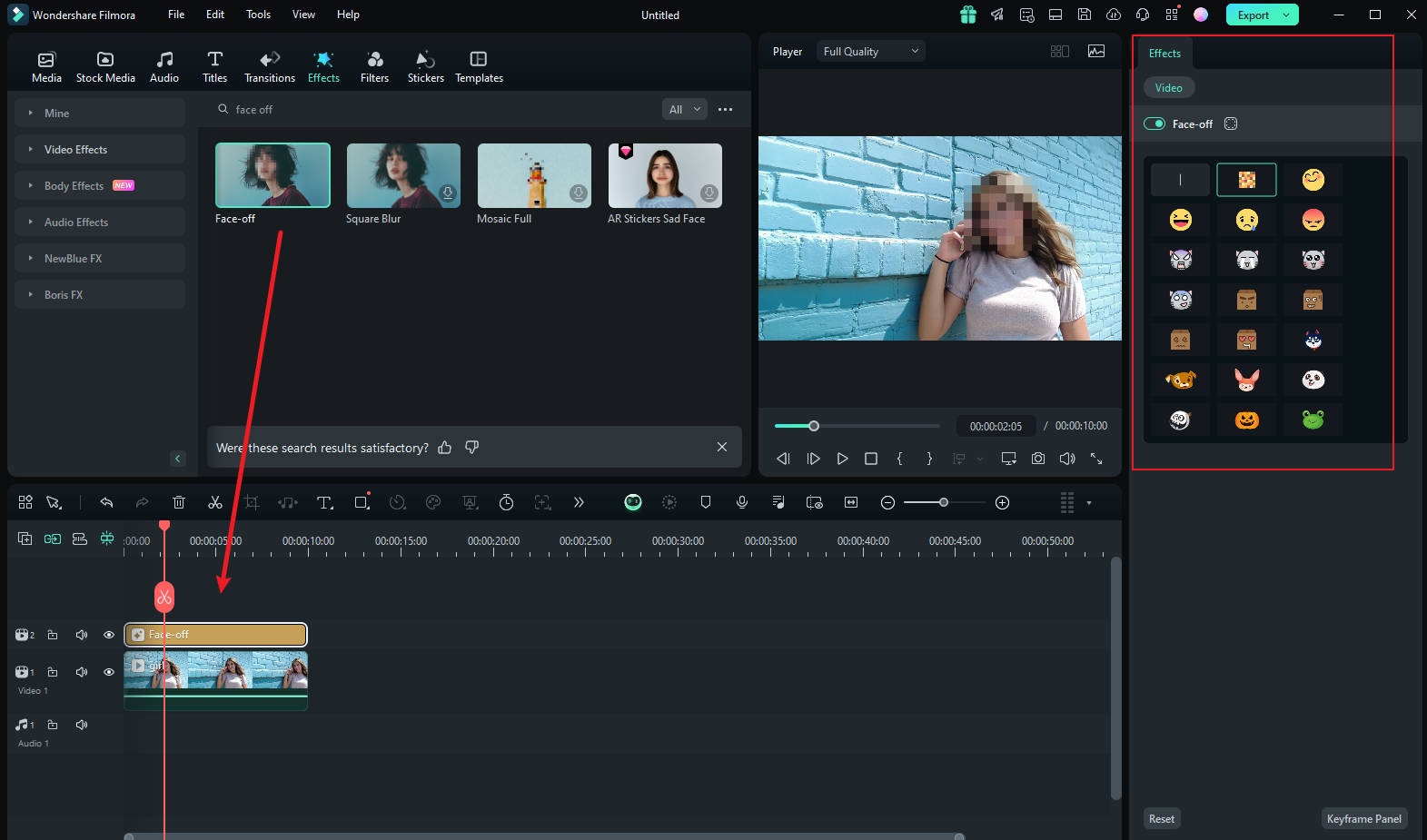
Comment flouter les visages à l'aide du suivi de mouvement
Si vous souhaitez appliquer une mosaïque au visage d'une personne en mouvement, la fonction de suivi de mouvement de Filmora est votre meilleur choix. Voyons comment cette fonction peut être utilisée pour créer une mosaïque sur un visage.
Étape 1 Importez la vidéo et faites-la glisser vers la timeline
Une fois que vous avez terminé de lancer Filmora, sélectionnez "Créer un nouveau projet". Ensuite, importez et déposez la vidéo dans la timeline.
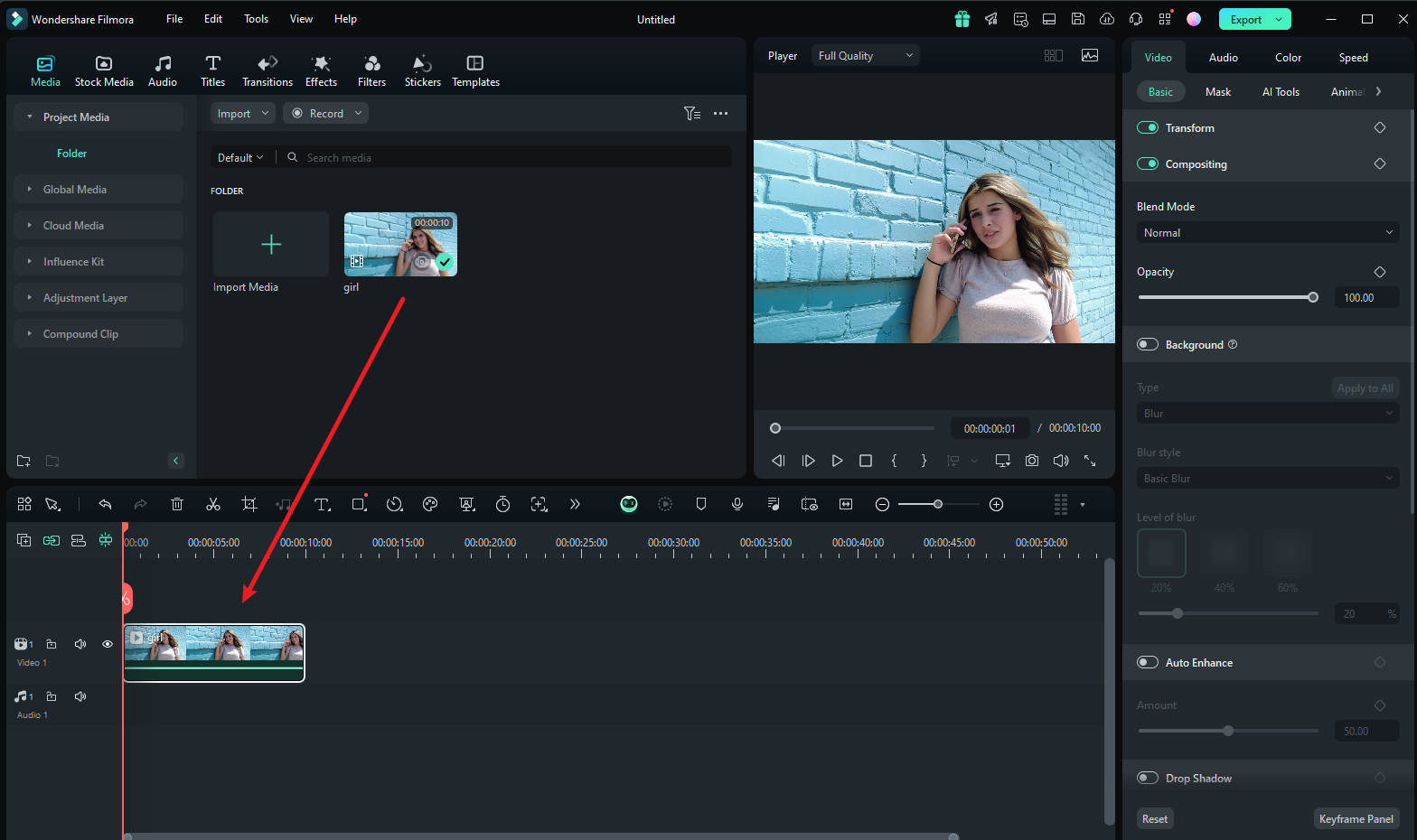
Étape 2 Ajustez l'espace de suivi de mouvement
Placez maintenant la tête de lecture au début et continuez avec l'outil "Suivi de mouvement", puis ajustez l'espace de suivi de mouvement à partir de votre fenêtre d'aperçu.
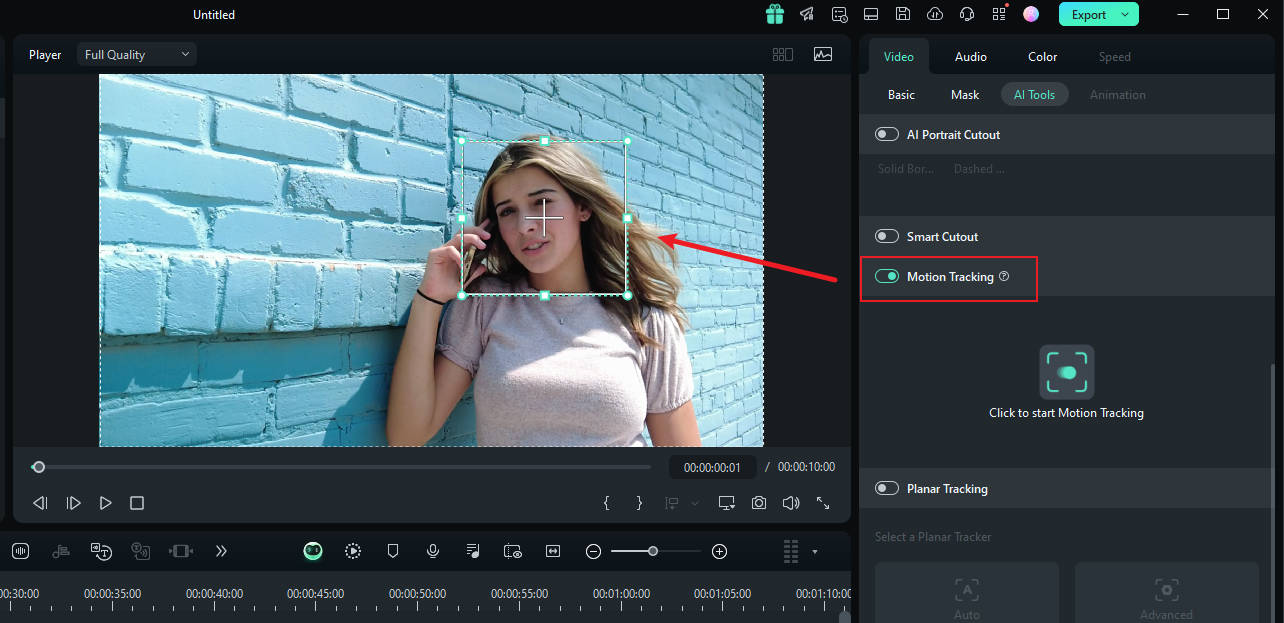
Étape 3 Démarrez le processus de suivi de mouvement
Une fois terminé, appuyez sur le bouton "Démarrer le suivi". En quelques minutes, vous pourrez terminer ce processus.
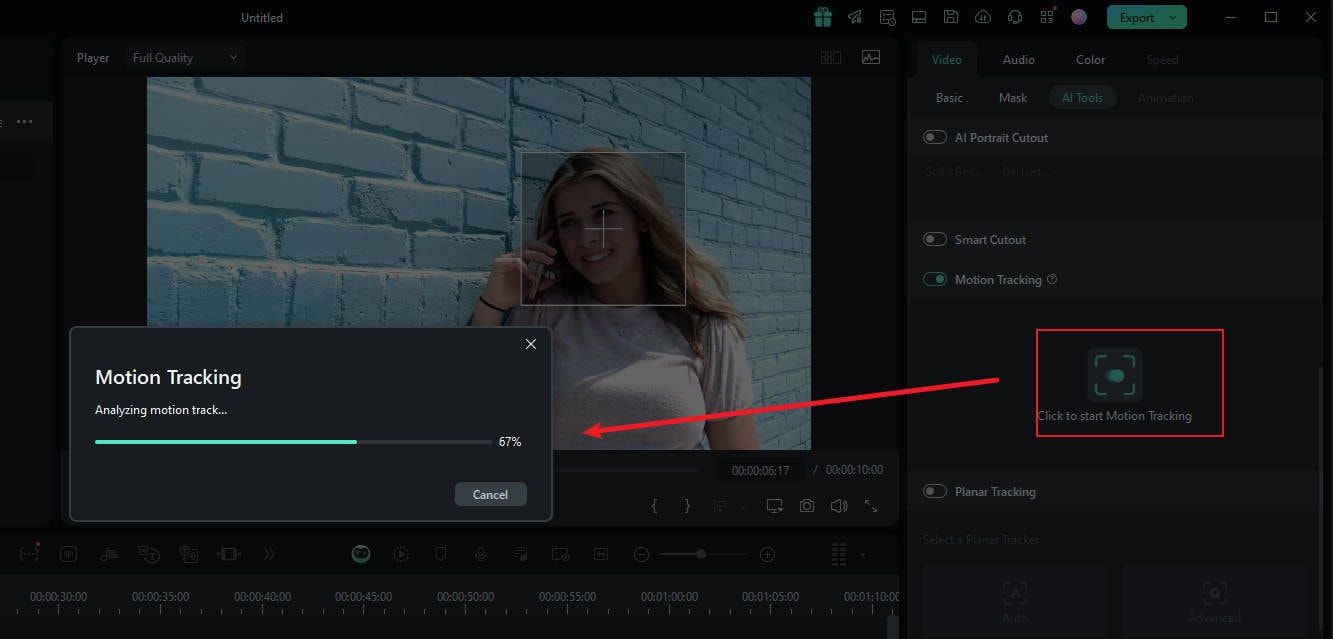
Étape 4 Personnaliser les paramètres de flou
Maintenant, cliquez sur la vidéo sur la timeline. Dans le volet de droite, sous l'option "élément de lien", vous pouvez sélectionner l'élément de superposition souhaité, comme une image ou une mosaïque.
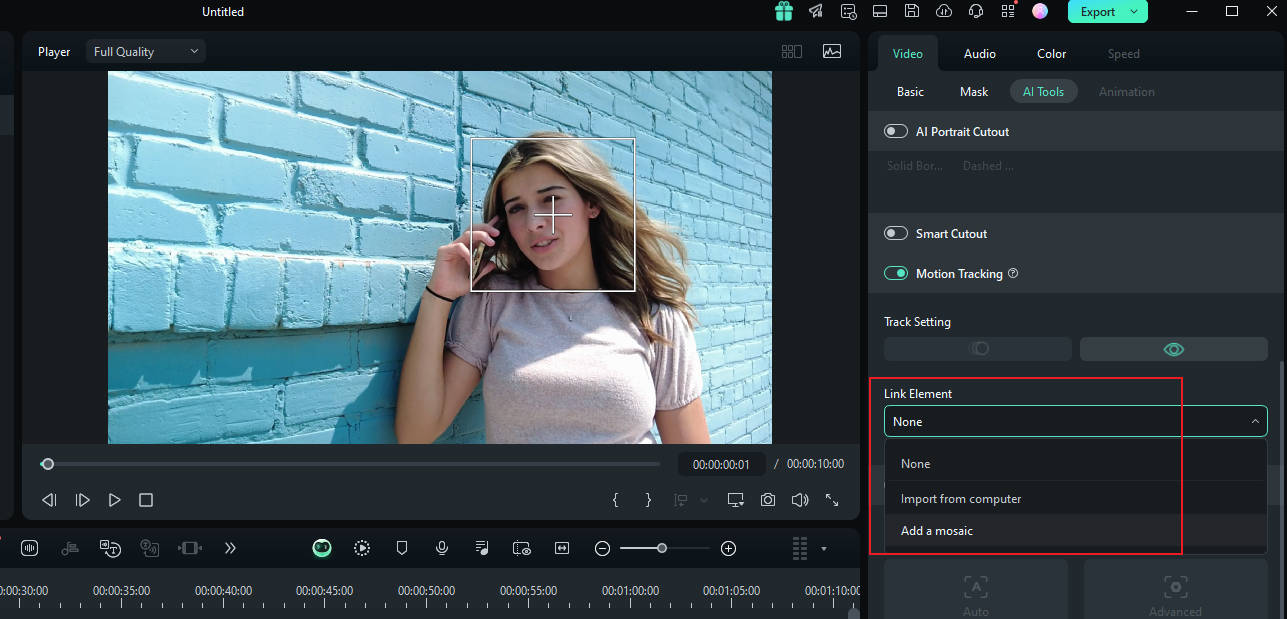
Étape 5 Choisissez la mosaïque dans le suivi de mouvement
Si vous choisissez la mosaïque, une mosaïque apparaîtra sur le visage de la personne. Vous pouvez également modifier la quantité de flou et l'opacité du flou. Ensuite, ajustez l'espace flou dans votre fenêtre d'aperçu. Une fois confirmé, vous pouvez exporter la vidéo.
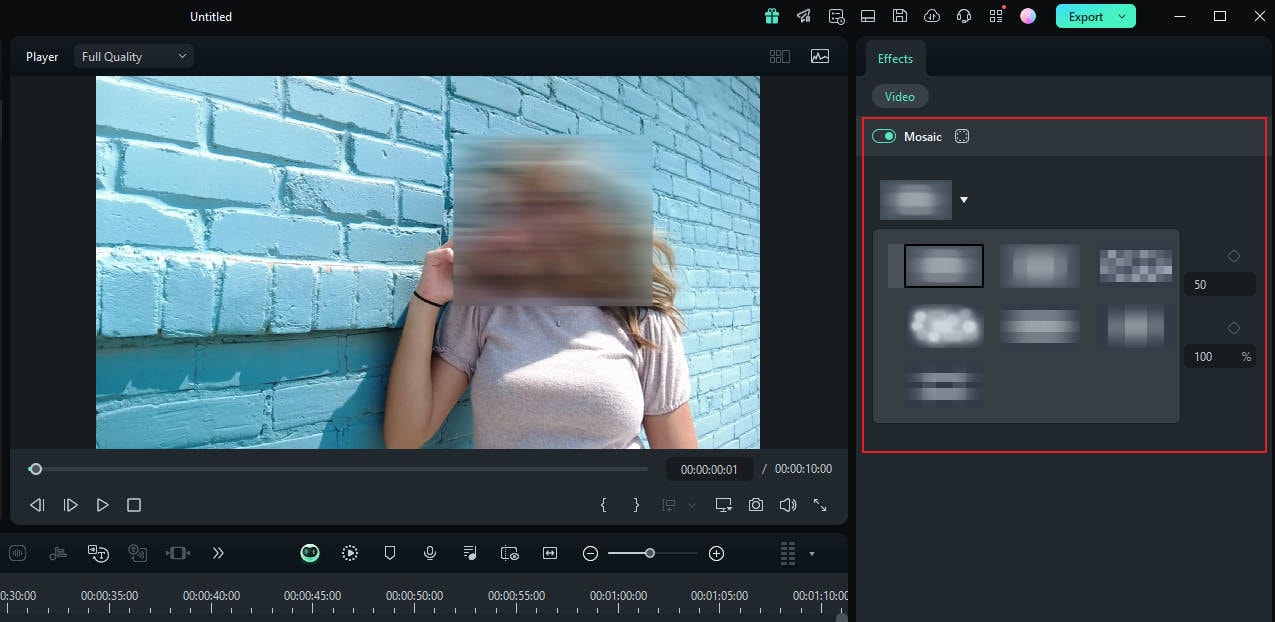
Partie bonus : Comment flouter facilement les visages sur un téléphone portable
Si vous recherchez un moyen pratique de flouter les visages en déplacement, l'application mobile de Filmora est une excellente option. Bien que nous ayons déjà vu comment la version de bureau de Filmora surpasse Windows Movie Maker en matière de floutage des visages, l'application mobile offre des fonctionnalités similaires, vous permettant de flouter les visages directement depuis votre smartphone ou votre tablette. Dans cette section, nous vous guiderons à travers les étapes pour les appareils Android et iOS, vous offrant la flexibilité de modifier vos vidéos à tout moment, n'importe où.
Comment flouter les visages sur Android avec Filmora
Les Android offrent l'effet de flou direct avec Mosaic, donc flouter les visages dans vos vidéos est facile et transparent. Voici comment flouter les visages dans une vidéo avec Filmora pour les appareils Android :
Étape 1 : lancez Filmora sur votre appareil Android et cliquez sur Nouveau projet pour commencer.
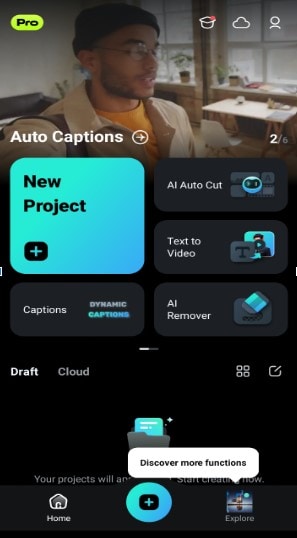
Étape 2 : Importez votre média dans la suite de montage.
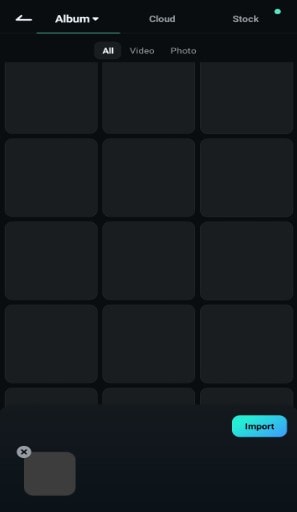
Étape 3 : Cpck sur le média dans la timepne. Cela fera apparaître un ensemble d'options en bas de votre écran. Faites défiler latéralement et sélectionnez Mosaïque dans les options. Ensuite, ajustez la position de la mosaïque.
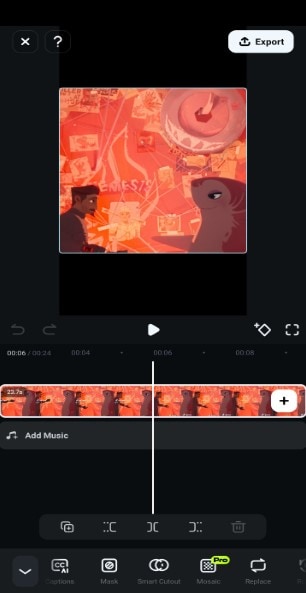
Étape 4 : Choisissez le type de mosaïque que vous souhaitez et ajustez l'intensité avec le gpder. Une fois la vidéo prête, vous pouvez cliquer sur Exporter pour l'enregistrer.
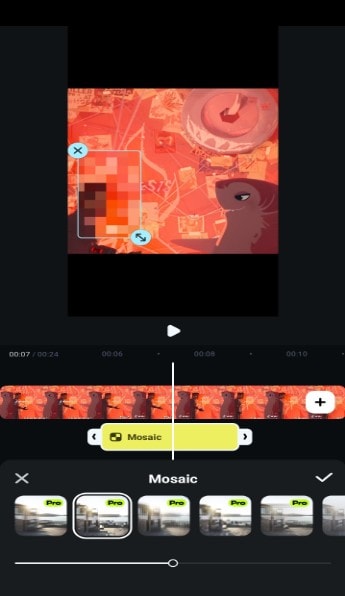
Comment flouter les visages sur iPhone avec Filmora
Pour les iPhones, Filmora ne propose pas de fonction de floutage direct. Cependant, vous pouvez ajouter un emoji en mosaïque pour masquer le visage. Voici comment flouter votre visage dans une vidéo en utilisant cette méthode :
Étape 1 : lancez l'application mobile Filmora et cliquez sur Nouveau projet pour commencer.
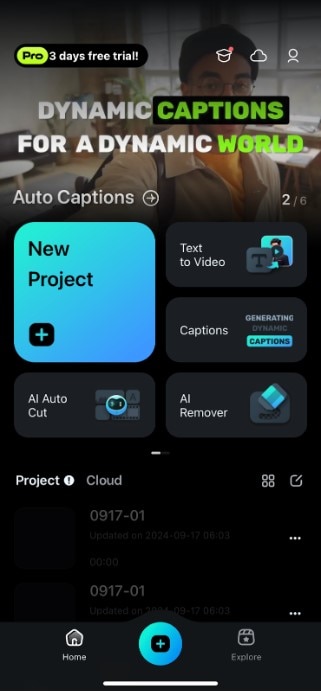
Étape 2 : sélectionnez le média que vous souhaitez dans votre vidéo et cliquez sur Importer
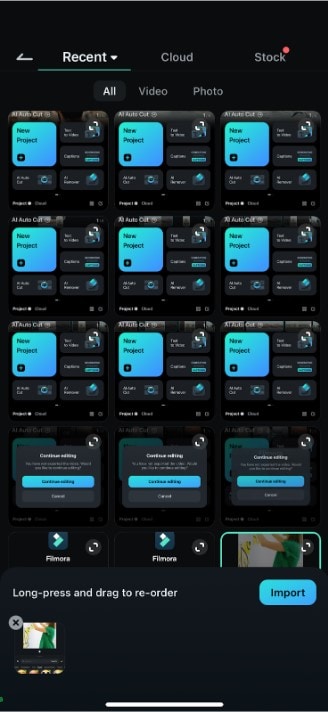
Étape 3 : dans le menu du bas, accédez à stickers. Recherchez mosaïque dans la barre de recherche.
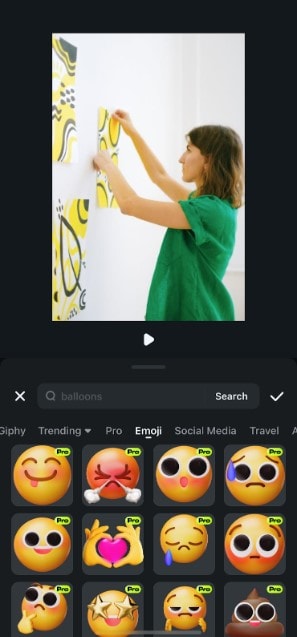
Étape 4 : Choisissez la mosaïque que vous souhaitez ajouter à votre vidéo. Ensuite, prévisualisez-la pour vous assurer qu'elle répond à vos exigences avant de l'exporter.
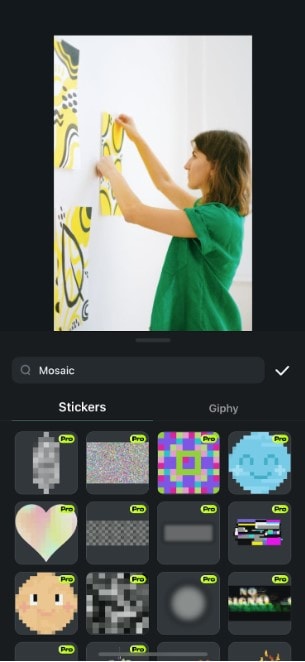
Conclusion
Pour conclure, bien que le floutage des visages dans Windows Movie Maker puisse être une fonctionnalité utile pour le montage de base, ses capacités limitées la rendent moins adaptée à un travail plus précis ou avancé. Pour une expérience de montage meilleure et plus efficace, nous vous recommandons de passer à Filmora.
Avec les versions de bureau et mobile offrant des outils puissants et faciles à utiliser, Filmora vous permet de flouter les visages avec plus de précision et de flexibilité, ce qui en fait l'alternative idéale à Windows Movie Maker pour les besoins de montage vidéo modernes.



 Sécurité 100 % vérifiée | Aucun abonnement requis | Aucun logiciel malveillant
Sécurité 100 % vérifiée | Aucun abonnement requis | Aucun logiciel malveillant


